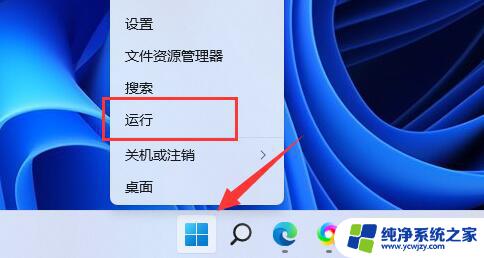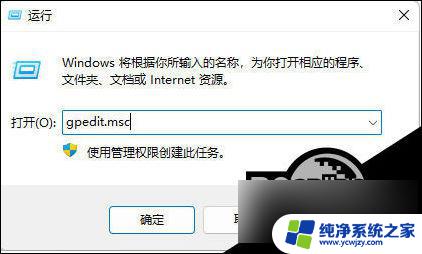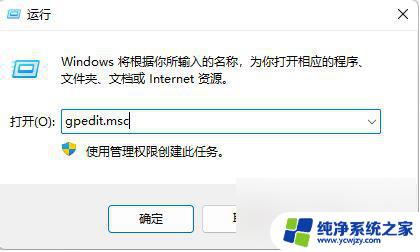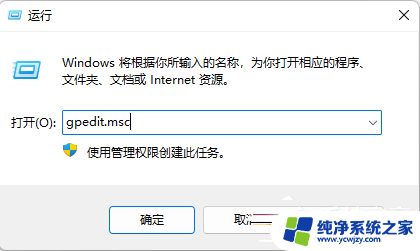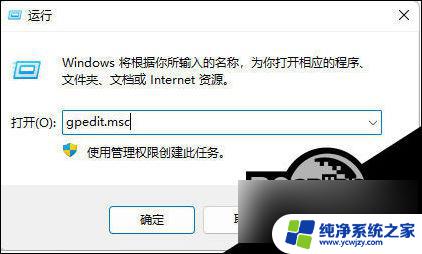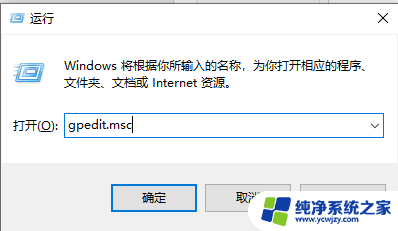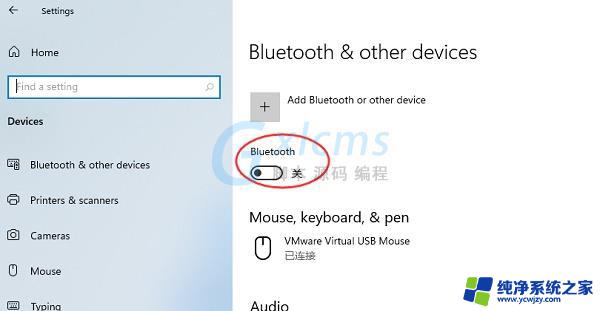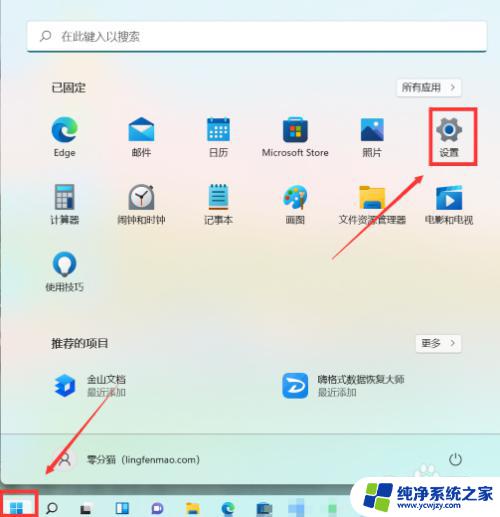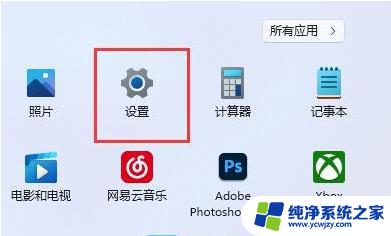禁止win11更新amd驱动 Win11如何关闭驱动更新
更新时间:2024-03-05 14:47:57作者:xiaoliu
在Win11操作系统中,我们可能会遇到一些问题,其中之一就是AMD驱动更新的禁止,对于一些用户来说,他们希望保持当前的驱动版本,或是担心新版本的驱动可能会引发不稳定或兼容性问题。为了解决这一问题,Win11提供了关闭驱动更新的功能,让用户可以自主决定是否更新AMD驱动。接下来我们将详细介绍Win11如何关闭驱动更新,以满足用户的个性化需求。
Win11禁止更新驱动的方法
1. 首先右键开始菜单,打开“运行”。
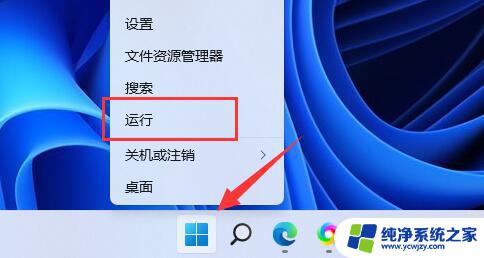
2. 接着输入“gpedit.msc”回车运行打开组策略。
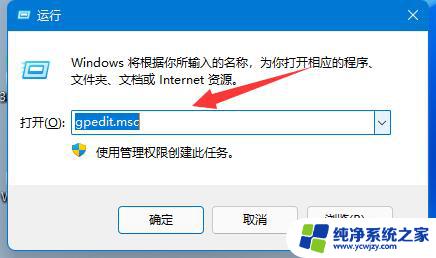
3. 然后依次进入“计算机配置”-“管理模板”-“Windows组件”。
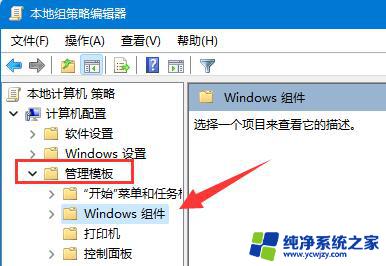
4. 再打开“Windows更新”下的“管理从Windows更新提供的更新”。
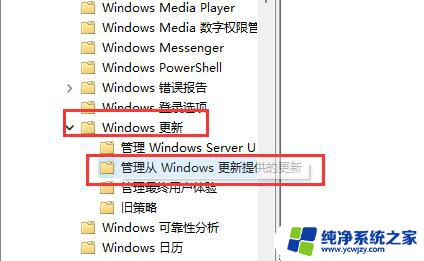
5. 随后双击打开右侧“Windows更新不包括驱动程序”策略。
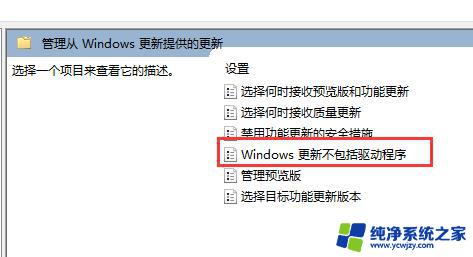
6. 最后勾选“已启用”并“确定”保存即可。
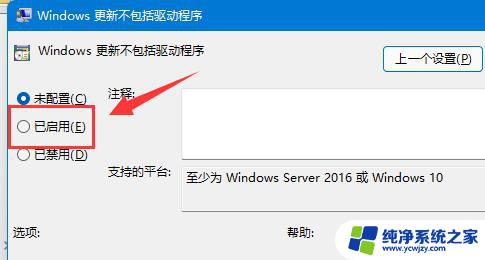
以上就是禁止win11更新amd驱动的全部内容,碰到同样情况的朋友们赶紧参照小编的方法来处理吧,希望能够对大家有所帮助。